Hur man sätter bakgrundsbilder på skrivbordet i windows xp. Hur man ställer in en bild på skrivbordet
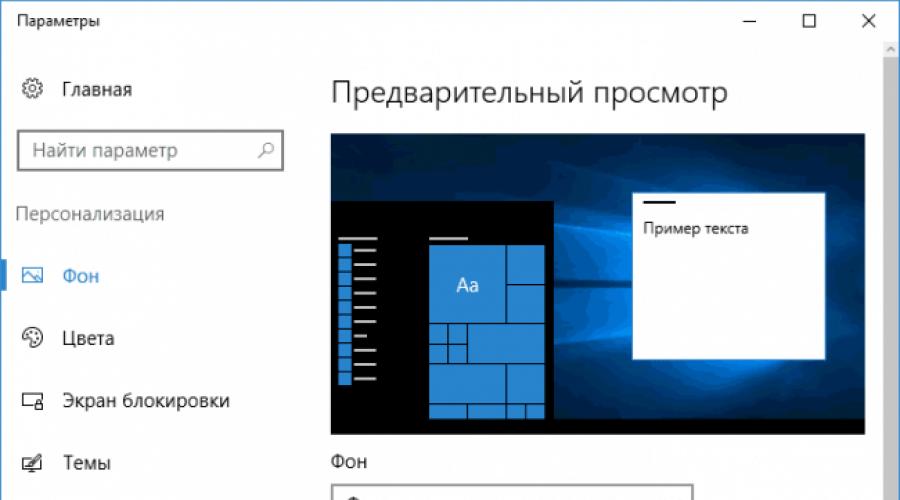
Ibland vill du ändra skrivbordsbakgrunden på operativsystemets huvudskärm. Ofta kallas en sådan skärm för stänkskärm. I den här artikeln kommer vi att berätta hur du kan ändra skrivbordsbakgrunden, samt vilken typ av skärmsläckare som finns.
Metod ett:
- "Start - Alternativ". I fönstret som öppnas väljer du fliken "Bakgrund".
- En meny för att välja skärmsläckartyp öppnas: en enfärgad fyllning som ersätter ett bildspel eller foto.
- Välj vilken typ av startskärm du vill ha
- För ett bildspel, välj ett av alternativen som erbjuds av operativsystemet
- För ett foto, välj ett av standardalternativen, eller klicka på knappen "Bläddra" och välj ditt eget i fönstret som öppnas.
Metod två:
- Högerklicka för att öppna snabbmenyn, välj "Anpassning"
- Välj alternativet "Bakgrund", sedan - typen av startskärm
- När du har valt en startskärm, följ steg 3 i föregående metod
Läs mer om typer av startskärmar

Färg
Denna metod kommer att fylla hela skärmen med en monoton färg. Lämplig för anspråkslösa användare, eller om användarens bildbibliotek av någon anledning saknas.
Efter att ha valt "Färg" behöver du bara välja den färg du gillar bland de föreslagna. Denna metod förbrukar inte mycket systemresurser, laddar nästan inte grafikkortet och är mycket väl lämpad för svaga datorer (vilket betyder en konfiguration som fortfarande "drar" Windows 10).
Bildspel
Låter dig skapa roterande bilder från systemet eller ditt eget. Lämplig om du inte är nöjd med en solid fyllning eller ett statiskt foto, och bildbiblioteket är tillräckligt rikt.
När du har valt det här alternativet i menyn måste du välja mappen där bilderna finns och sedan ställa in frekvensen för att byta bilder. Denna metod laddar grafikkortet något mer på grund av dynamiken. Även täta bildförändringar tröttar ögonen och rekommenderas inte för personer som lider av eller är predisponerade för epilepsi. Det är bättre att ställa in det om datorn är något högre än den konfiguration som krävs för systemet, åtminstone vad gäller grafikkortet.
Foto
Ett statiskt foto som upptar hela skrivbordet eller en del av det. Lämplig om du bara behöver en bättre monoton skärmsläckare, men du inte vill använda ett bildspel. Det finns två sätt att ställa in ett foto som bakgrundsbild:
- Välj alternativet "Foto" genom anpassningsmenyn och ange platsen för lagring av bilden.
- Ring upp snabbmenyn på bilden och välj "Gör skrivbordsfoton" i den
En sådan bakgrund laddar grafikkortet något mer än en solid bakgrund, men med tiden kan det bli tråkigt. Bra om du inte har många bilder på din dator. Dessutom har operativsystemet ett bra urval av egna tapeter.
Skärmsläckare

Även om det ofta av misstag kallas en skrivbordsbakgrund, vars ersättning diskuteras ovan, kan själva skärmsläckaren betraktas som en skärmsläckare eller skärmsläckare. Det visas när arbete inte har utförts på skrivbordet eller annan icke-spelapplikation på en tid. Sedan går datorn in i sparläge - bildskärmen slocknar eller så visas en sparande skärmsläckare på den. Om du inte är nöjd standard stänkskärm, det finns flera sätt att ändra det:
- Skriv i sökningen ordet "Skärmsläckare". Resultatet blir bland de första
- Välj "Skärmsläckare" från anpassningsmenyn
- Skriv "Kör" (Win+R), skriv sedan " control desk.cpl,@screensaver»
Menyn för val av skärmsläckare öppnas, där du kan välja typ av skärmsläckare, samt efter vilken tid den kommer att visas.
Var man hittar skärmsläckare
Skärmsläckare finns på webben i ett stort sortiment. Där kan du hitta statiska, animerade skärmsläckare. Fans av datorspel kommer att kunna hitta något för sig själva, mer vardagliga användare kommer att plocka upp något neutralt för sig själva.
VIKTIG! Faktum är att skärmsläckare är körbara filer, så ett virus kan introduceras med dem och under sken av dem. För att förhindra att detta händer, kontrollera de nedladdade filerna med ett antivirusprogram eller en speciell internettjänst.
Hur man installerar skärmsläckare
Skärmsläckare som har ett eget installationsprogram installeras genom det. Om den inte finns placeras skärmsläckaren i systemmappen C:\Windows\System32
Fungerar stänkskärmar från tidigare versioner?
Filer, både i Windows 10 och i tidigare versioner system har samma .scr-tillägg, vilket gör att du kan överföra din favoritskärmsläckare som var på tidigare system, till en ny.
I de mest populära operativsystemen - Windows 7 och Windows 10. Skrivbordsbakgrunden, eller som det också kallas skrivbordsbakgrund, är en integrerad del av operativsystemets gränssnitt som definierar det utseende och kan anpassas av användaren i enlighet med dennes preferenser.
Från början har Windows 7 redan en liten uppsättning bakgrundsbilder, bland vilka du kan välja den du behöver och ställa in den som bakgrundsbild på skrivbordet. Om vanliga bilder inte passar dig kan bakgrunden enkelt ändras till vilken annan bild som helst som tagits från Internet eller till ditt eget foto. Så vi ändrar bakgrunden på Windows 7-skrivbordet.
Det enklaste sättet att ändra skrivbordsunderlägget är att öppna in Windows utforskaren mapp där bilder och foton lagras, klicka Högerklicka musen på den önskade bilden för att anropa snabbmenyn, där du måste välja objektet "".
Ett annat sätt involverar att gå in i anpassningsinställningarna för Windows 7.

När du väljer flera bilder för skrivbordsbakgrunden kommer de att ändras med en frekvens som ställs in av användaren.

I Windows 10 är det inte heller svårt att byta tapet. Här är det också möjligt att ställa in bakgrunden genom att högerklicka på bilden, med valet i snabbmenyn för objektet " ».
För att ändra bakgrundsbilden genom anpassningsinställningarna måste du högerklicka på valfritt ledigt utrymme på skrivbordet med valet av önskat kontextmenyalternativ (som beskrivs ovan för Windows 7) och valet i den vänstra rutan i " Bakgrund»

En bärbar dator eller hemdator är en individuell sak som du vill designa efter din smak. Därför köper ny dator eller bara installera om operativsystemet, vi vill verkligen plocka upp vackra bakgrundsbilder för skrivbordet och en intressant skärmsläckare. Ofta är det osannolikt att det som erbjuds av operativsystemet faller i smaken för varje användare. Det är därför vi i den här artikeln kommer att prata om hur du installerar en skärmsläckare på din datorskärm så att din dator bara matchar din smak.
Hur byter man tapeter på Windows gratis?
Bakgrundsbilden på skrivbordet kan ändras med en kedja av enkla åtgärder, att ändra den är mycket lätt:
- Öppna kontrollpanelen.
- Välj "Utseende och anpassning" här.
- Klicka på underposten "Personalisering".
- Längst ner i fönstret som öppnas väljer du "Skrivbordsbakgrund".
- Du bör nu vara i bakgrundsbildens omedelbara katalogmeny.
- Den kan hämtas från den redan presenterade listan, eller så kan du ange sökvägen till bilden som sparas på din PC.
- I slutändan, glöm inte att klicka på knappen "Spara ändringar" för varje alternativ, annars kommer ingenting att förändras.
- För att ange sökvägen till din bild, som inte finns i listan, klicka på knappen "Bläddra". Efter det bör du öppna ett träd med filer som redan finns på din dator.
Viktig! Det är värt att notera att du kan ändra bildens position och aktivera funktionen för att ändra bilden efter en tidsperiod som du anger. För att göra detta finns det speciella knappar till vänster under bilden. Om du tröttnar på den gamla bilden finns det en möjlighet.
Skrivbordsbild på Windows XP
Om du har operativsystemet Windows XP installerat, är det mycket enkelt att sätta eller ändra önskad bild på skrivbordet, för detta:
- Gå till "Start", sedan "Den här datorn".
- I fönstret som öppnas hittar du mappen med önskad bild.
- Högerklicka på önskad bild.
- I "rullgardinsmenyn" väljer du alternativet "Ange som skrivbordsbakgrund".
Ändra startskärmen
Så, för att genomföra dina planer på Windows 7, gör följande:
- Klicka på "Start"-knappen och gå till "Kontrollpanelen".
- Hitta avsnittet "Design" - "Skärm".
- I menyn till vänster hittar du länken "Ändra startskärm".
- I en ny flik har du möjlighet att välja bland flera alternativ som systemet erbjuder.

Skärmsläckare i Windows 8
För att sätta en skärmsläckare på skrivbordet Windows-system 8, du behöver bara hitta kontrollpanelen, eftersom metoden inte skiljer sig från ovanstående instruktioner för "sju":
- Ring sökningen genom att flytta musen till det nedre högra hörnet, skriv in ordet "startskärm" i fälten som visas. I menyn till vänster ser du en ikon, genom att klicka på vilken du kan ställa in parametrarna - välj vy, bildvisningsintervall, etc.
- Använd samma metod, gå till kontrollpanelen och välj "Design" - "Skärm" och sedan "Ändra startskärm" där.
antal fot
Så vi tittade på sätt att uppdatera bakgrunden på din bärbara datorskärm. Vi hoppas att våra instruktioner hjälper dig att dekorera din dator, och dess bild kommer att matcha exakt dina preferenser. Gör dina arbetsdagar inte så tråkiga, lägg till variation på en standardskärm, men välj bara illustrationer och animationer som inte kommer att distrahera dig från dina huvudmål när du arbetar på en PC.
Kanske med fullt förtroende idag kan man hävda att de gånger då användare av datorer och mobila enheter laddade ner för att installera som skärmsläckare på huvudskärm bilder, och till och med betalat pengar för det, gick i glömska. Modern programvara låter dig snabbt eller installera ditt favoritfoto på "skrivbordet" på en dator- eller telefonskärm. Vi kommer att berätta hur man gör en skärmsläckare med de enklaste metoderna i artikeln. Men låt oss omedelbart uppehålla oss vid alternativen för att installera bilder med hjälp av specialiserade inställningar som är tillgängliga i alla operativsystem, inklusive både stationära och mobila.
Hur man gör en skärmsläckare på "Skrivbord": anpassningsinställningar
Fastän föråldrade versioner Windows är fortfarande något populärt bland användare (till exempel samma XP), vi kommer att bygga på de senaste ändringarna. Som du vet, tillsammans med de klassiska metoderna för att installera bilder på skärmen, dök mer avancerade metoder upp i dem.
Låt oss först se hur man gör en skärmsläckare för en dator.
För att göra detta, genom RMB på den fria delen av "Skrivbord" måste du gå till anpassningsobjektet, och sedan i bakgrundsavsnittet, välj helt enkelt en bild från standarduppsättningen som finns i valfri version och konstruktion av systemet, eller använd bläddringsknappen för att ange platsen för bilden som sparats på datorn. Alla vet tydligen om detta. Längs vägen bör du välja parametrarna för bildens placering på skärmen från listan och tillämpa de ändringar som gjorts.
Den här metoden, om jag får säga så, ser dock för krånglig ut eller, om man så vill, "gammaldags". På senare tid Windows-versioner att komma åt alternativen ovan är helt valfritt.

Det räcker bara att välja önskad bild och sedan genom RMB-menyn på filen, gå till alternativet att ställa in den som huvudbakgrund för "Skrivbord". Det bör noteras att bilden kommer att ställas in på helskärm, därför, om proportionerna för själva bilden och skärmen (eller upplösningen) inte stämmer överens, kan vissa förvrängningar observeras, men de kan i princip korrigeras med hjälp av en mängd olika program som kallas grafiska redaktörer.
Hur gör man själv en skärmsläckare på datorn?
Som redan framgår av ovanstående verkar båda metoderna, även om de är lätta att använda, något obekväma. Eftersom huvudproblemet här är storleken och upplösningen på bilden, som, enligt parametrarna, kanske inte passar skärminställningarna. Hur gör man en skärmsläckare i det här fallet? Det finns inget enklare än att använda det mest primitiva programmet för att bearbeta grafik Paint, som ingår i standarduppsättningen av programvara förinstallerad i Windows.

Du behöver bara öppna bilden och beskära den, med hänsyn till förhållandet mellan de önskade proportionerna på den bärbara datorns skärm eller datorskärm. Faktiskt, även när du ändrar storlek, kan du markera punkten för att bibehålla proportioner, varefter bilden kan antingen förminskas eller förstoras.
Detta är dock långt ifrån den mest effektiva metoden. Men hur gör man en stänkskärm själv? För detta är det bättre att använda mer avancerade redigerare. Om du kan åtminstone de grundläggande grunderna för att arbeta med Photoshop-paketet, är det inte så svårt att skapa en bild med din egen fantasi (särskilt eftersom programmet i sig har tillräckligt med Ett stort antal olika mönster).
Skapa startskärmar för mobila enheter
Telefonskärmsläckare kan också skapas med enkla redigerare. I samma Paint måste du dock ta hänsyn till den mobila enhetens skärmupplösning och ställa in exakt de storlekar som stöds av skärmen på telefonen eller surfplattan för bilden.

Efter det återstår det att kopiera bilden till enheten och ställa in den som bakgrund på huvudskärmen genom standardinställningarna.
Inställning som skärmsläckare för en smartphone eller surfplatta av vilken bild som helst
Återigen, inte alla skärmsläckare för telefonen, ens anpassade till storleken, är korrekt installerade på skärmarna. Sådana problem kan hittas på många enheter. Måtten på bilden och upplösningen på själva skärmen verkar vara desamma, men av någon anledning är bilden inte inställd på helskärm, utan i mitten. Här måste du fördjupa dig i inställningarna för att installera bilder. Men på vissa smartphones är sådana funktioner inte tillgängliga. Hur gör man en skärmsläckare i en sådan situation?

För att inte bero på storleken på bilden eller ens dess format är det bäst att ladda ner gratis app Image2Wallpaper, starta appleten, välj önskad bild, ställ in dess position på skärmen, förminska eller förstora den vid behov, och när du har slutfört de förberedande stegen klickar du helt enkelt på startskärmsknappen precis under och till höger om bildvalet och inställningsområde.
Men andra program bör inte försummas, speciellt eftersom så många av dem har släppts för mobila enheter idag att man helt enkelt undrar. Ja, ta åtminstone en så populär applet som Picasa. Med dess hjälp kommer att skapa en bild på egen hand inte göra absolut inget arbete. Efter det återstår det att ställa in den som huvudbild med hjälp av standardparametrar mobilt operativsystem.
Sammanfattning
Det är kortfattat allt som rör skapandet och installationen av skärmsläckare på skärmarna på datorskärmar, bärbara datorer och mobila enheter. Naturligtvis är dessa inte alla tillgängliga metoder, utan bara några av dem (för att inte tala om programvara), men den mest enkla och tillgängliga för alla, den mest oförberedda användaren.
Kom mest troligt ihåg att i skolan är dagboken elevens ansikte, ja låt då bakgrundsbilden på datorn vara datoranvändarens ansikte. Så låt oss lägga upp en bra bild på skrivbordet. Om du inte vet hur byt tapeter kolla sedan in den här handledningen. Nu ska du se hur lätt det är. Men först föreslår jag att du laddar ner 65 färgglada bilder.
Den här filen är ett självextraherande arkiv. Dubbelklicka på den och klicka på "Extrahera" i fönstret som visas. En mapp med bilder visas bredvid arkivet.
Nu om hur man byter tapeter. Så, gå till "Start" och välj "Kontrollpanelen",

hålls här olika inställningar, oss in det här ögonblicket Intresserad av "Skärm", välj den.

Ett fönster visas, i det går vi till fliken "Skrivbord", här väljer vi en bild i listan och vi kan omedelbart förhandsgranska den. När du har valt den bild du är intresserad av klickar du på "OK".

Om du vill lägga till en bakgrundsbild från de bilderna som du har på din dator, måste du klicka på fliken "Skrivbord" - "Välj från katalog".


I nästa klickar du också på "OK".

Det sistnämnda är det enklaste sättet att byta bakgrund på skrivbordet – gå bara till mappen där bilden finns, högerklicka på den och välj "Ange som skrivbordsbakgrund" i listan som visas.

Som du kan se byt tapeter på skrivbordet - bara några minuter. Det är allt! Nu vet du alla sätt hur du gör det.